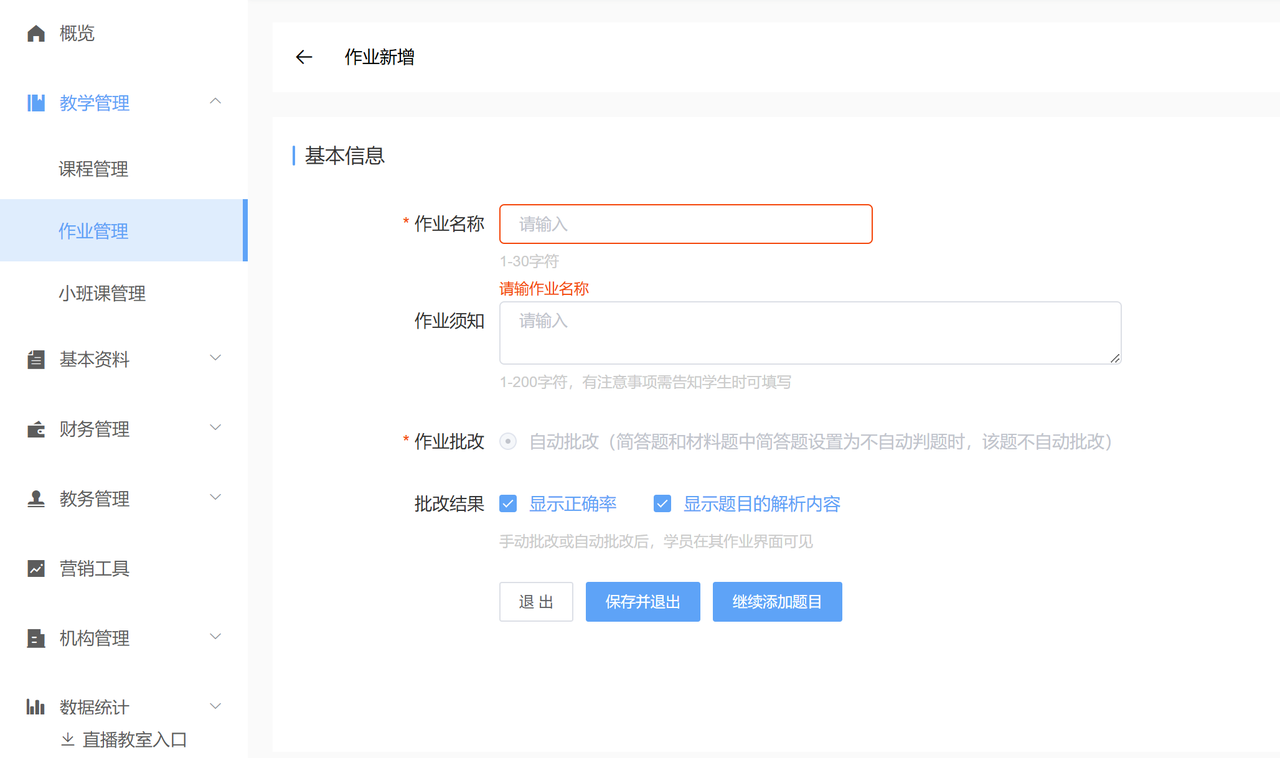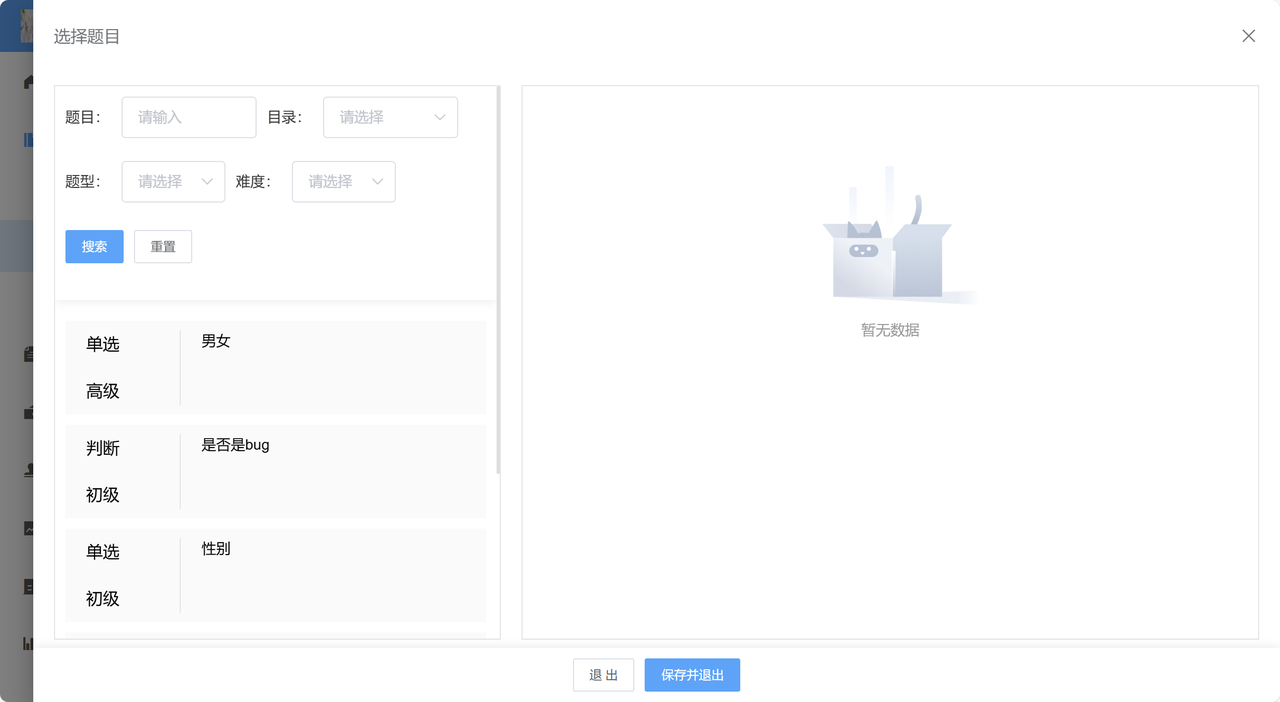# 如何使用直播授课
亲爱的老师,欢迎来到魔果云课!
魔果云课支持千人大课、小班课两种班型,并支持直播、点播、回放等多种教学形式,师生可在魔果云课平台上随时交流互动,良好的社群运营是获取更多学员的第一步哦!
# 一、课前准备
# 二、课中管理
在直播间内,老师可以通过各种工具进行教学工作或维持教学秩序,学员可使用直播间内功能跟随老师进行学习。
# 教学工具:
- 屏幕共享。打开屏幕共享并选择画面后,可与直播间所有学员共同观看屏幕内容
- 课件:快速上传本节课用到的教学素材,包括但不限于图片、视频、PPT等形式。
- 公告:直播间支持发布公告,老师可以在公告内编写本节课的主题等。
- 工具箱:工具箱内包括三个工具:计时器、定时器、答题器。教师可利用工具进行限时答题活动等。
- 白板:教师授课时可使用直播间内的白板功能,进行书写、擦拭、框选、输入文本、输入图形或绘图等。
- 举手:教师可在直播间左下角查看举手学员名单并回应。
# 秩序工具:
- 花名册:老师可以在花名册内查看已到学员人数和昵称,快速筛查未到学员名单,搜索学员昵称。也可以利用花名册控制学员麦克风、摄像头、共享屏幕等权限。
- 全员静音:为了保证正常的教学秩序,老师可以随时开关全员静音按钮,打开全员静音后,仅有老师、管理员、助教可发言。
# 学员工具:
- 举手:学员在教学进行过程中举手,老师收到举手提醒后回应学生提问
- 聊天框:在老师未禁言的情况下,学员可在聊天框输入内容,形式包括:文字、图片、表情等,且聊天框支持多国语言,并可实时翻译。
# 三、课后管理
在完成授课后,魔果云课也为老师和学生提供了完善的课后服务,共分为两个主要内容,分别是课后回放和课后作业。
# 1. 课后回放
当前魔果云课为老师提供了自动录制和回放,上课自动开始录制,下课后自动结束并上传直播回放,随时可在课程内查看。
# 2. 课后作业
在管理后台,老师可在课程单元内查看、编辑、添加、删除作业。
老师也可以在作业库内提前创建作业内容。